Ini adalah kesalahan yang muncul setelah komputer Anda mencoba menginstal driver pada PC Anda. Proses penginstalan driver biasanya dipicu ketika Anda mencolokkan perangkat tertentu ke komputer Anda untuk pertama kalinya dan kesalahan telah muncul dengan beberapa perangkat: iPod, kamera, headset, dll.
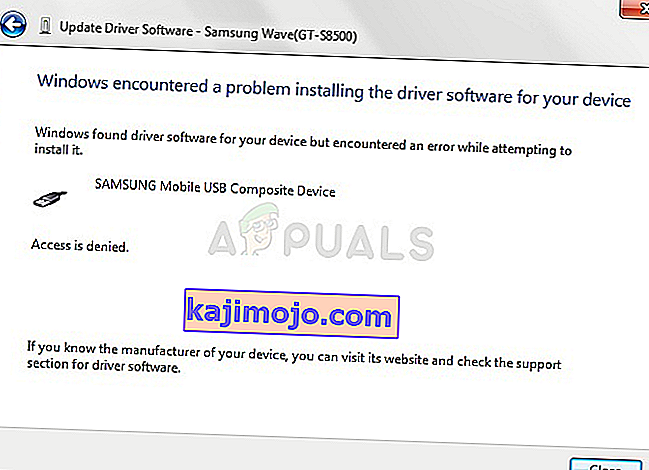
Jalur pemecahan masalah hampir sama di semua skenario ini dan ada beberapa metode berguna yang dapat Anda gunakan untuk memecahkan masalah. Kami telah membuat artikel ini untuk membantu Anda, jadi pastikan Anda mencoba metode ini!
Solusi 1: Jalankan Pemecah Masalah dari Panel Kontrol
Ini mungkin cara termudah untuk memecahkan masalah karena terdiri dari menjalankan pemecah masalah yang seharusnya mengidentifikasi dan menyelesaikan masalah secara otomatis. Metode ini memang membantu beberapa pengguna tetapi jangan kecewa jika tidak berhasil untuk Anda karena ada metode lain juga. Ini pasti layak untuk dicoba!
- Mulai Panel Kontrol dengan mencari utilitas di tombol Mulai atau dengan mengklik tombol Cari (Cortana) di bagian kiri bilah tugas (bagian kiri bawah layar Anda).
- Anda juga dapat menggunakan kombinasi tombol Windows Key + R di mana Anda harus mengetik "control.exe" dan klik Jalankan yang juga akan membuka Panel Kontrol secara langsung.
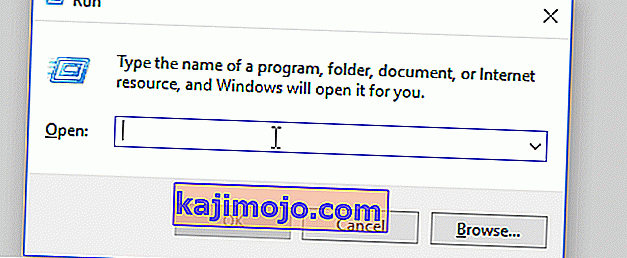
- Setelah Panel Kontrol terbuka, ubah tampilan ke Kategori dan klik Lihat perangkat dan printer di bawah Perangkat Keras dan Suara untuk membuka bagian ini. Perhatikan bahwa Anda harus menyelesaikan masalah menggunakan Control Panel dan bukan Pengaturan pada Windows 10.
- Di bawah bagian Perangkat, cari perangkat yang bermasalah, klik kiri sekali, dan klik tombol Troubleshoot di menu atas. Jika Anda tidak menemukan perangkat bermasalah Anda, klik ikon komputer Anda.
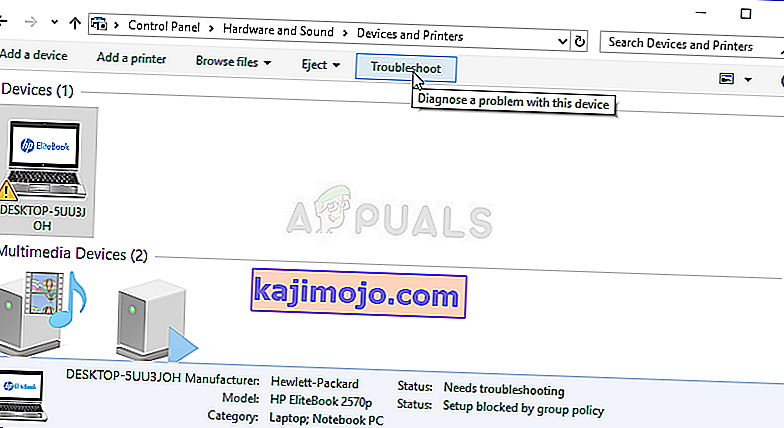
- Tunggu hingga pemecah masalah selesai mencoba mendeteksi dan menyelesaikan masalah dan ikuti petunjuk di layar untuk memungkinkannya memperbaiki masalah. Periksa untuk melihat apakah kesalahan "Windows mengalami masalah dalam menginstal perangkat lunak driver untuk perangkat Anda" masih muncul.
- Jika Anda telah memilih untuk memecahkan masalah komputer Anda di Langkah 4, Anda akan melihat daftar kesalahan setelah pemecah masalah mengumpulkan data. Pilih perangkat yang bermasalah dengan mengklik tombol radionya dan pilih Berikutnya. Ikuti instruksi di layar.
Solusi 2: Tentukan Path untuk Pemasangan Driver
Ini mungkin metode paling populer yang digunakan untuk memecahkan masalah dan menyelesaikan masalah ini. Ini termasuk menginstal driver untuk perangkat secara manual setelah memasangnya. Ini dapat dilakukan menggunakan Device Manager dengan perangkat terpasang. Ini telah membantu banyak pengguna dan kami sangat menyarankan Anda untuk tidak melewatkan metode ini saat memecahkan masalah!
- Klik tombol menu Start di bagian kiri bawah layar Anda, ketik Device Manager, dan klik entri dari daftar hasil di bagian atas.
- Anda juga dapat menggunakan kombinasi Windows Key + R dengan mengklik kedua tombol ini secara bersamaan untuk membuka kotak dialog Run. Ketik "devmgmt.msc" di kotak dan klik OK.
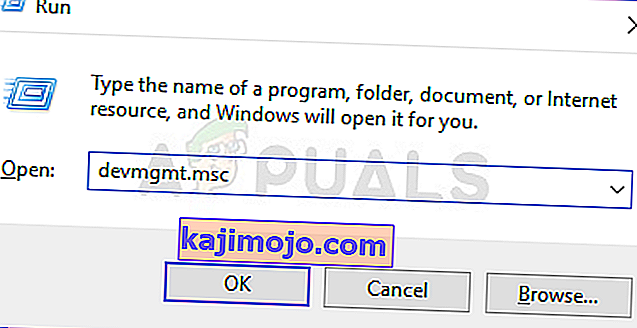
- Temukan perangkat bermasalah yang ingin Anda atasi masalah di bawah menu yang tepat, klik kanan di dalam, dan pilih Properties. Setelah jendela Properties terbuka, arahkan ke tab Driver dan periksa tombol Update Driver.
- Klik di atasnya. Dari jendela baru yang akan muncul, pilih opsi "Jelajahi komputer saya untuk perangkat lunak driver". Arahkan ke lokasi C: \ Windows \ WinSxS di komputer Anda di bawah opsi "Cari perangkat lunak driver di lokasi ini".
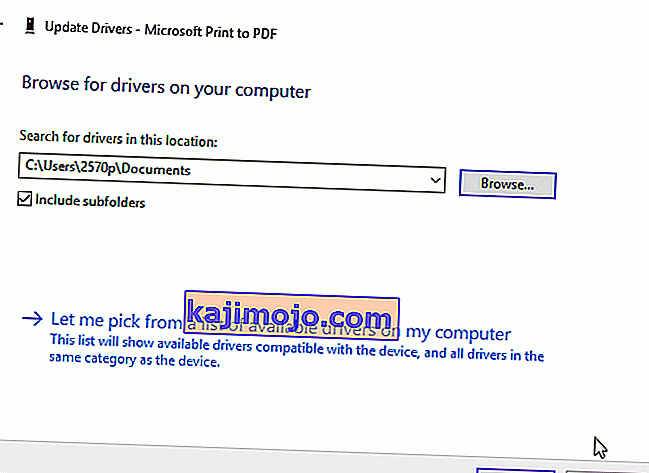
- Sekarang komputer Anda akan memeriksa di bawah lokasi ini untuk penginstalan driver dan semoga mencegah kesalahan "" Windows mengalami masalah dalam menginstal perangkat lunak driver untuk perangkat Anda "dari muncul
Solusi 3: Ulangi Proses menggunakan Akun Administrator Tersembunyi
Jika solusi di atas tidak membantu, Anda dapat mencoba dan menggunakan akun administrator tersembunyi untuk menyelesaikan masalah karena akan memberi Anda lebih banyak keuntungan tersembunyi. Profil ini bisa diakses dengan mudah dan Anda bisa login tanpa password. Coba instal driver perangkat dengan cara ini!
- Pada layar login komputer Anda, saat komputer melakukan boot atau setelah Anda logout, klik ikon Power dan tahan tombol Shift sambil mengklik restart.
- Sebagai gantinya atau memulai ulang, layar biru akan muncul dengan beberapa opsi. Pilih Troubleshoot >> Advanced Options >> Command Prompt.
- Tentu saja, Anda dapat membuka Command Prompt hanya dengan menggunakan kombinasi tombol Windows Key + R dan mengetik "cmd" sebelum mengklik OK atau dengan mencarinya.
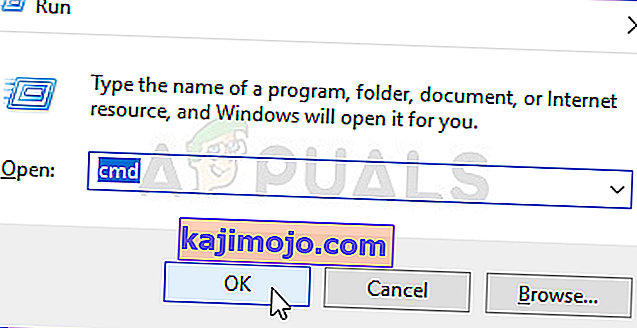
- Salin dan tempel perintah berikut di Command Prompt dan klik Enter. Anda seharusnya dapat melihat pesan "Perintah berhasil diselesaikan" dalam waktu singkat.
administrator pengguna net / aktif: ya
- Masuk ke akun admin ini dan tunggu beberapa menit sebelum semuanya siap.
- Sekarang Anda dapat mencoba memulai ulang komputer Anda, masuk ke akun administrator baru tanpa kata sandi dan mencolokkan perangkat Anda untuk menginstalnya.
- Setelah Anda selesai dengan akun administrator tersembunyi, Anda dapat menonaktifkannya lagi dengan membuka prompt perintah administratif dan mengetik perintah berikut:
administrator pengguna net / aktif: no
Solusi 4: Berikan Kontrol Penuh ke TrustedInstaller
Akun TrustedInstaller di komputer Anda harus memiliki kendali penuh atas folder System32 dan SysWOW64 di komputer Anda dan Anda harus menyediakannya. Ini dapat dilakukan dengan mudah tetapi Anda harus mengulangi proses yang sama untuk kedua folder ini!
- Buka entri Perpustakaan Anda di PC Anda atau buka folder apa pun di komputer Anda dan klik opsi PC ini dari menu sisi kiri. Klik dua kali untuk membuka Local Disk C: dan arahkan ke folder Windows di dalamnya.
- Klik kanan folder System32 dan pilih Properties dari menu konteks. Arahkan ke tab Keamanan dan klik tombol Edit. Pastikan Anda memberikan izin administrator jika diminta.

- Di bawah nama grup atau pengguna, cari entri TrustedInstaller. Jika ada dalam daftar, klik di atasnya untuk memilihnya dan centang kotak di sebelah Kontrol penuh di bawah Izin untuk TrustedInstaller.
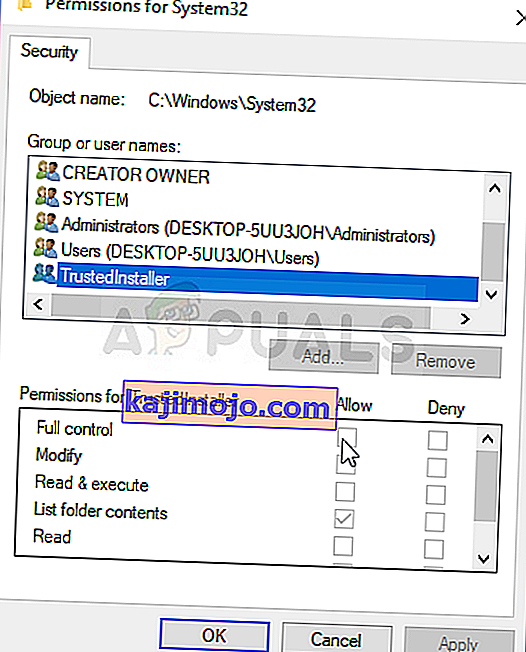
- Jika tidak ada dalam daftar, klik tombol Tambah dan cari untuk menambahkannya. Setelah itu, berikan kontrol penuh juga. Ulangi proses yang sama persis untuk folder SysWOW64 di folder Windows.
- Restart komputer Anda untuk menerapkan perubahan dan periksa apakah kesalahan "Windows mengalami masalah dalam menginstal perangkat lunak driver untuk perangkat Anda" masih muncul setelah Anda mencoba menginstal atau mencolokkan perangkat Anda.
